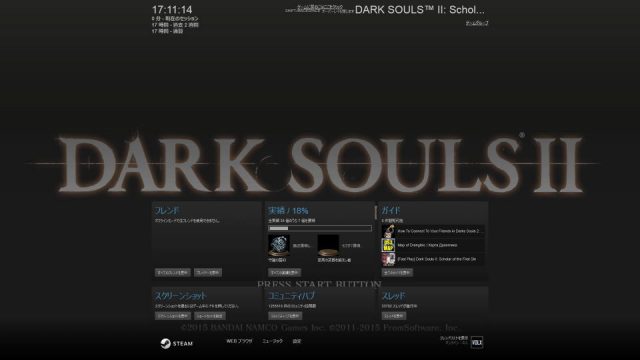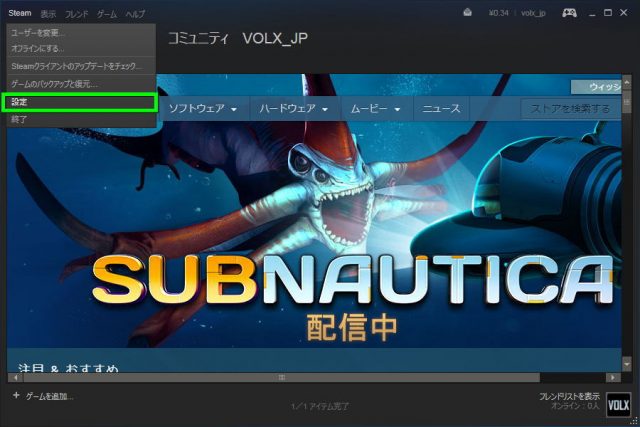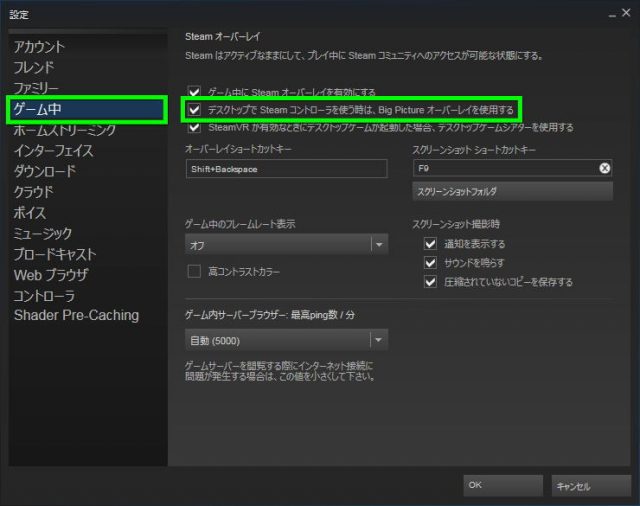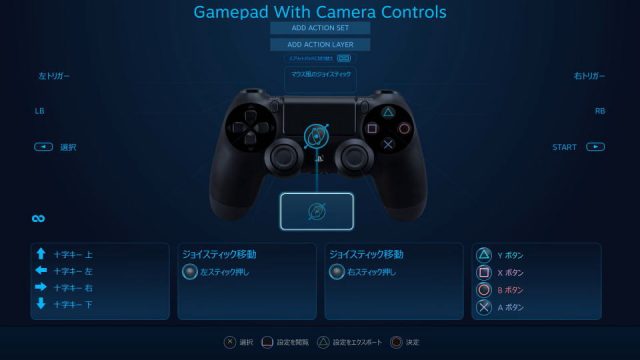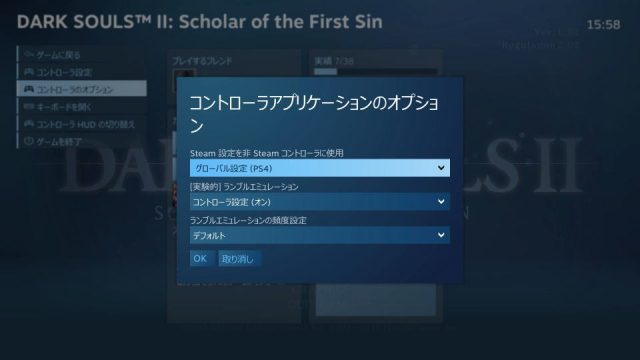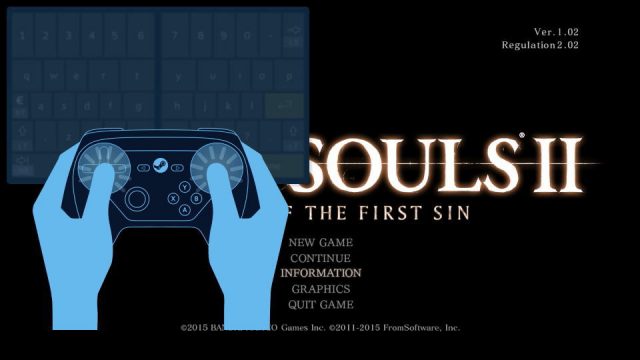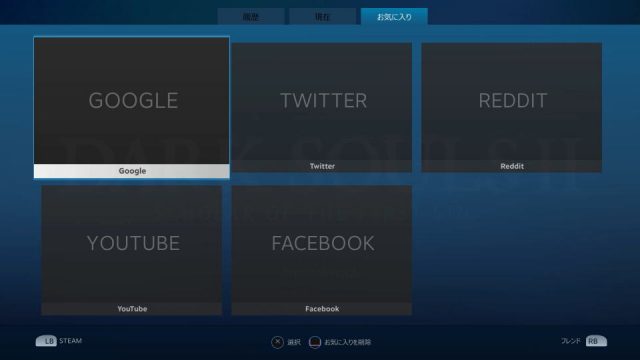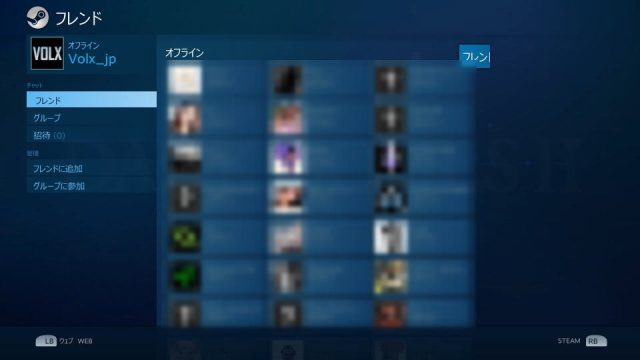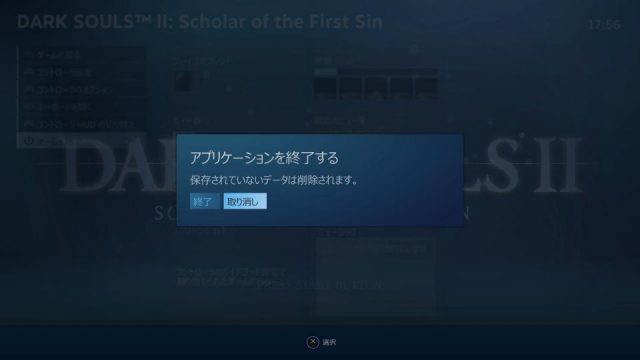ゲームコントローラー向けのユーザーインターフェイスである、Big Pictureモード。
今回の記事ではこのBig Pictureモードで使用可能な、オーバーレイについて解説します。
Big Pictureオーバーレイとは?
ゲームコントローラーでの操作に最適化された、ゲームプレイをサポートするメニュー群です。
通常のオーバーレイと同様に、フレンド表示・実績確認・Webブラウザの利用などが行えます。
さらに通常では存在しない「コントローラ設定」も、ゲーム起動中に行えます。
通常時の表示
操作体系は画面下に集約されており、各種情報やボタンも小さいです。
Big Picture時の表示
操作体系は画面左に集約されており、各種情報やボタンも大きいです。
Big Pictureオーバーレイの有効化
Big Pictureオーバーレイは、ゲームコントローラーの初回設定時に自動で有効化されます。
しかし自動で有効化されていない場合は、Steamの設定画面から設定変更が必要です。
設定変更の方法はまずSteamを起動し、左上のメニューから「設定」を選択します。
その後「ゲーム中タブ」へ移動し「Big Pictureオーバーレイを使用する」を選択します。
Big Pictureオーバーレイでできること
Big Pictureオーバーレイ表示後、操作可能なメニューの一覧です。
コントローラ設定
ゲームコントローラーのボタン配置変更が行えます。
コントローラのオプション
ゲームコントローラーに関する詳細な設定が行えます。
キーボードを開く
ゲームコントローラーでの文字入力に利用します。
Webブラウザ
オーバーレイ表示後、Lボタンで移行します。
ゲーム中の攻略情報閲覧などに役立ちます。
フレンド
オーバーレイ表示後、Rボタンで移行します。
ゲームを終了
現在起動しているゲームを、終了できます。